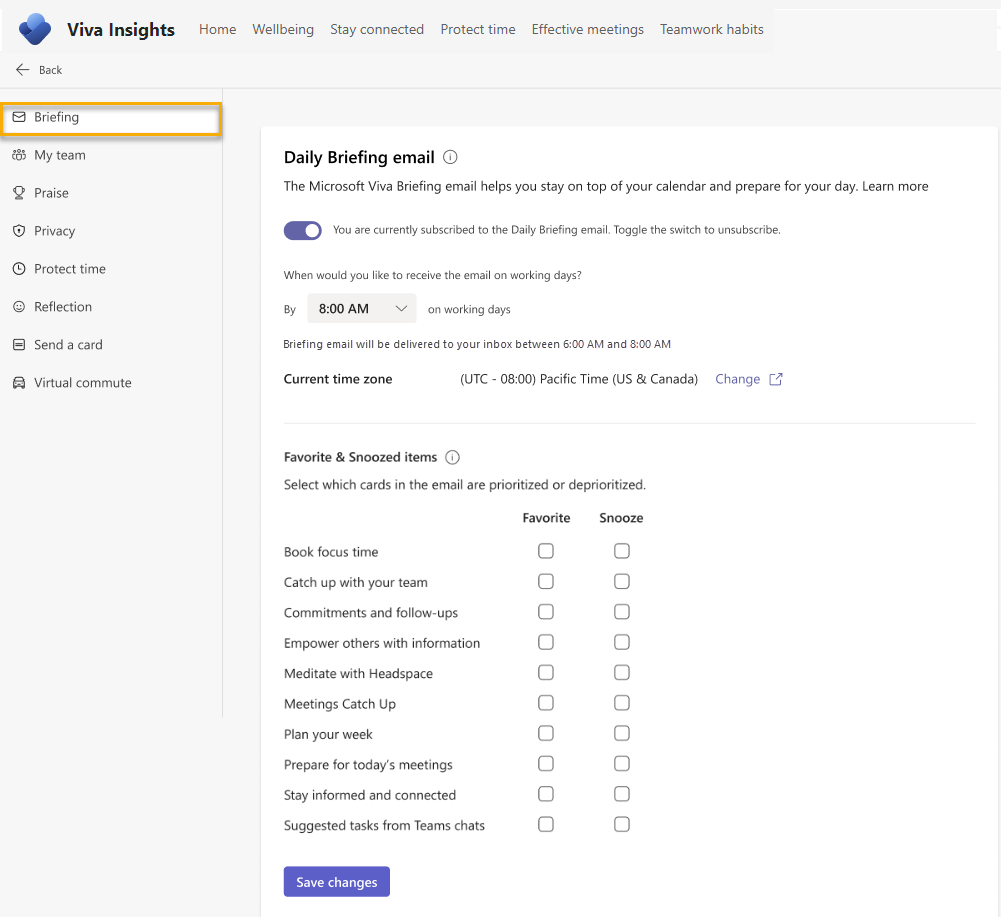Configurações do email do Briefing
Importante
Fizemos uma pausa para enviar emails de briefing para fazer algumas melhorias. Você ainda pode acessar o Viva Insights aplicativo de suplemento ou Viva Insights do Outlook no Teams para obter a funcionalidade de chave até que esse serviço seja retomado. Para obter mais informações sobre essa alteração, consulte Pausa de briefing.
Use configurações de briefing para escolher a hora do dia em que você recebe o email do Briefing em sua caixa de entrada, quais itens você deseja priorizar em seu email de briefing ou para cancelar a assinatura do email. O que você define aqui substitui ou tem precedência sobre o que seu administrador configura para seu email de briefing.
Para atualizar as configurações
Localizar a página de configurações
Importante
As configurações de briefing permaneceram acessíveis no aplicativo Viva Insights, apesar do fato de que os e-mails de briefing estão pausados. Para eliminar a confusão e alinhar-se com a pausa de email do Briefing, ocultamos a página de configurações de briefing a que se refere abaixo.
Você pode atualizar suas configurações de email do Briefing em dois lugares:
Por meio do próprio email do Briefing. Perto do final de qualquer email do Briefing, selecione Configurações.
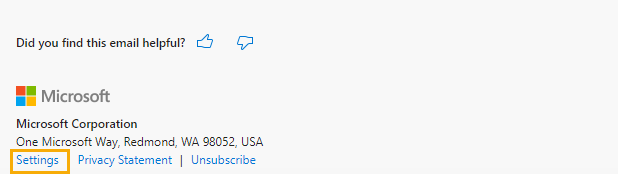
Por meio do aplicativo Viva Insights no Teams ou na Web. No aplicativo Viva Insights, abra a página de configurações selecionando as reticências (...) na parte superior direita e selecione Configurações.
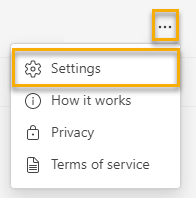
Esses métodos levam você para a página de configuração do email do Briefing no aplicativo Viva Insights no Teams ou na Web.
Alterar suas configurações
Depois de chegar à página de configurações no aplicativo Viva Insights no Teams ou na Web, você poderá fazer alterações nas seguintes configurações:
- Assinatura. Se você não quiser mais receber o email do Briefing, alterne a opção. Se você quiser assinar novamente mais tarde, basta ativar essa opção novamente.
- A hora em que você deseja obter o email do Briefing em sua caixa de entrada. Se você precisar alterar o fuso horário, poderá fazer isso por meio do link Alterar no fuso horário atual.
- Itens que você deseja favoritos e itens que você deseja sonear. Com Favorite e Snooze, você pode organizar seu email de briefing com base em quais cartões são mais relevantes e úteis para você. Quando você receber emails de briefing no futuro, os cartões que você favorito serão priorizados e os cartões que você cochilaram serão despriorizados.